
5000円ぐらいで作るレバーレスコントローラ
こんにちは、大沖と申します。普段は漫画を描いています。
去年連載してた漫画がこちらです。
さて
最近、「レバーレスコントローラ」というのをよく聞くようになりました。格闘ゲームのコントローラと言えば、上下左右をレバーで操作する、昔ながらのゲーセンでよく見かけたやつでした。しかしそのレバー操作もボタンでやっちゃったほうが早いし正確なのでは?という考えから生まれたのがレバーレスコントローラです。「HitBox」などが有名ですね。ただ、高いのでなかなか手が出しづらい。使ってみたいけど3万円出して買ってみて、やっぱレバーのほうが良かったとなったら、がっかりです。
作っちゃおう
というわけなので作ってみましょう。材料費の予算は5000円程度で考えています。ただし、それとは別に工具が必要です。無くても気合でなんとかなる可能性もあります。でもはんだごては要るかな…。
作れるなと思ったきっかけはこちらの記事のレバーレスコントローラのβテストに参加した事です。youさんありがとうございます。
材料(一例)
マイコンボード
Raspberry Pi PicoみたいなRP2040のマイコンボード 700円 x 1
メインボタン
三和電子 ハメ込み式押しボタン24φ 220円 x 11
三和電子 ハメ込み式押しボタン30φ 253円 x 1
サブボタン
押しボタンスイッチ(モーメンタリ) 100円ぐらい x 6
その他
ケース 330円 x 1
カラフルな電線 500円ぐらい x 1
ファストン端子110型メス ボタン数 x 2以上 500円ぐらい
これは自分が買ったときの値段で合計が5300円ぐらいです。リンクも参考程度です。これはあくまで一例ですが、秋葉原みたいなとこに行ける人ならもっと安く買えると思いますし、電線を色分けせず1色で5mぐらいの買って済ますとか、ケースを家にある適当な強度のある箱にするとか、もっと安いスイッチを買うとかすれば更に安くなるとは思います。あとメンテがくそめんどくなるけどファストン端子なしでボタンの足に電線を直接はんだ付けするとか、ボタンをアリエクスプレスとかで買えるクソ安いのにするとか…。
だいたいの仕組み
で、どういうしくみで動くのという話なんですが、Raspberry Pi?とかいうのを使います。僕も詳しくは分かってないのですが、物によっては500円ぐらいで買える小さいコンピュータ?です。すごいですね。今回はRP2040が採用されてるやつ?を買って、そこにGP2040?というゲームコントローラを動かすためのファームウェア?を入れます。よく分からんという人もいるかもしれませんが、僕もよくわかりません。でもできました。あと遅延もほぼ無いらしいです。すごいですね。
GP2040を入れよう
そのRP2040のボードにUSBケーブルを差し込むところがあるので差し込みます。物によっては差し込むだけいいやつもあったりしますが、BOOTというボタンを押しながら差し込んでみましょう。

そしたらパソコン上にフォルダが表示されます。そのフォルダにここのGP2040-RaspberryPiPico_バージョンなんたら.uf2をダウンロードして入れてやります。そしたらもうこの板をUSBケーブルで接続するだけで、パソコン上ではXboxのコントローラとして認識されるようになります。この緑色のやつは、すでにゲームコントローラなのです。
ただし、PC、Switch、PS3、PS4のみの対応で、PS5は非対応。PS4もレガシーコントローラに対応したゲームしか動かせないとの事です。
動かしてみる
どういう仕組みでこのコントローラに信号が送られるのか?このマイコンボードの横に穴がいっぱい空いてますね。これが端子です。そこには数字とかGNDみたいな文字が書かれています。この図を見てみましょう。
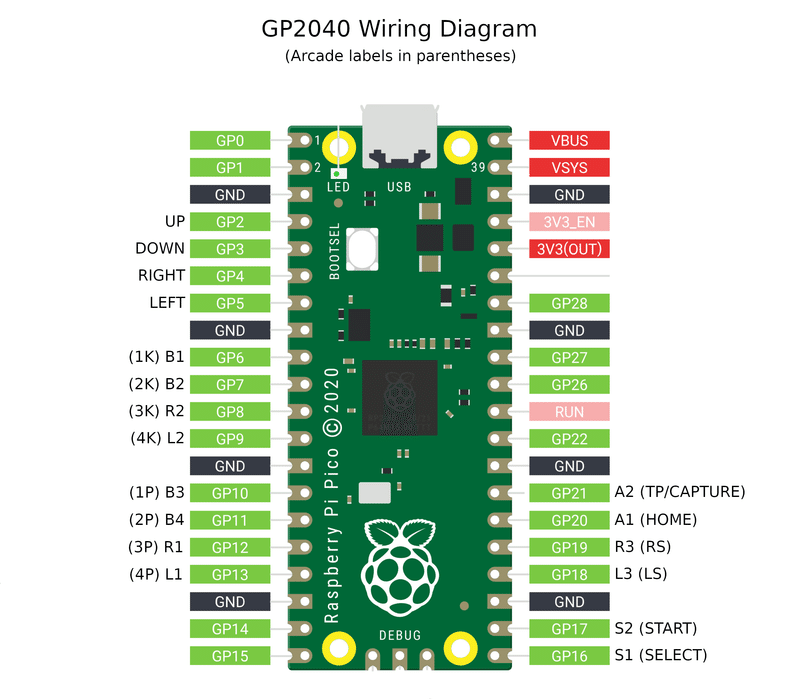
たとえば左上の方に「UP GP2」と書かれてます。ここのGP2という端子とGND(どれでもいい)の間に電気が流れると、上(UP)ボタンが押されたことになるってことです。やってみるか。

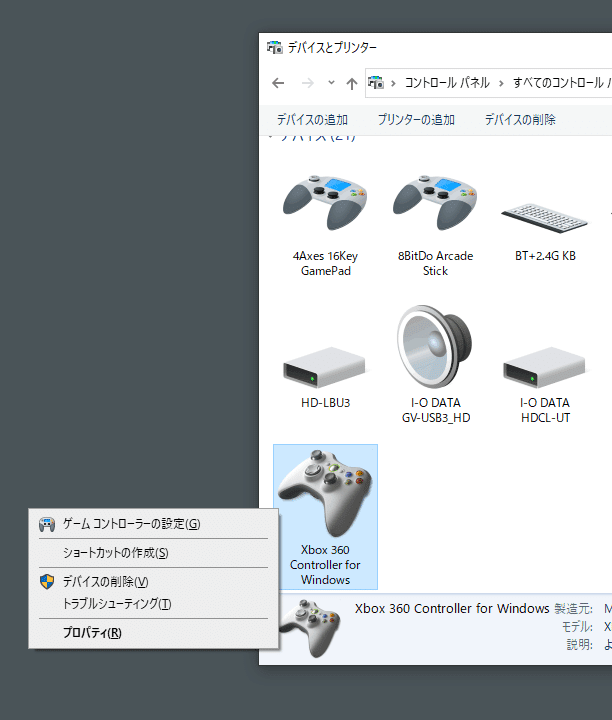

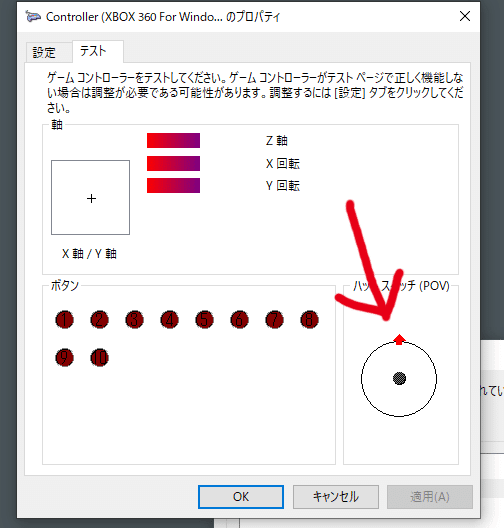
2の端子とGNDの端子が繋がると上が入力されてる!ってことは、2とGNDの間にボタンを繋げば、そのボタンは上ボタンになるということです。
ちょっと見にくいけどメインボタンをすべて繋ぐとこんな感じ。見てわかるようにGNDは数珠つなぎしてもいいです。

工作
ここまで分かればあとは工作です。RP2040のボードの端子にはんだ付けで配線して、その先に110型のファストン端子(メス)を圧着すると、ボタンの足の端子(オス)と簡単に接続できます。
まずこういうのを作っておきます。左は数珠つなぎになっているGNDに繋ぐ線、右が基板の数字のとこからボタンに繋ぐ線。

これをボードにはんだ付けするとこう

そして箱にボタンの穴を開けるんだけどここが意外と難点です。
まず位置決め。「hitbox layout pdf」で検索するといくつか出てくるので、プリントアウトして型紙にしてもいいかも。できる人はアクリル板をレーザーカッターとかしちゃったほうが早いしきれいでいいものが出来ると思います。
穴の数は24mmの穴を11個と、30mmの穴を1個。あとスタートセレクトボタン、ホームボタン、L3R3ボタンやらのサブボタン用に5~6個の穴も必要。
天板が薄いと穴あけは楽だけどその分手を載せた時たわんでしまうので、ある程度厚みはあったほうがいい。でも厚いと穴あけが大変。このダイソー300円ケースはそのへんのバランスがいいとはいえ、ホールソーがないと大変でした。
箱はサイズさえ合えば自由なので、丈夫さ、加工しやすさ、高さ(ボタンの足+配線で内寸4cmぐらいは欲しい、ボタンの足を曲げれば3cmぐらいでもいけるかも?)とかを考えながらいいケースをみつけましょう。怪我には気をつけて。

あとはこうやったり

こうやったりして…

あとは壁面に穴を開けてUSBケーブルを差し込めるようにしたり(ケーブルの抜き差しを繰り返すとマイコンボードに負担がかかるので、箱内で延長コードなんかを使うのもありかもしれません)、マイコンボードを貼り付けたりして…
完成!

ケースの左側からマイコンボードにUSBケーブルを差し込めるようになっています。USBケーブルを繋いで動作チェックをしてみましょう。
動作チェックはWindowsのゲームコントローラのプロパティとかでもいいですが、こちらを使うと楽かもしれません。実際に動かしてみたところボタンが1つ動かなかったので配線を確認すると、ファストン端子にケーブルがしっかり圧着されていませんでした。ケーブルとファストン端子にはんだ付けして再確認したところ、すべてのボタンが動作しました。これにて完成です。
もうちょっと楽をする方法
ちょっとお金はかかりますがBrook社のFighting Boardというのがあり、これと専用ケーブルを使えば面倒くさいケーブルづくりやはんだ付け無しで自分の好きなケースでアケコンやレバーレスコントローラを作ることができます。ただ安い店でも、Fighting Board Easyが4000円、完成済みケーブルとレバーレス用ケーブルが合わせて2000円ぐらいします。それだけで6000円かかってしまいますが、はんだ付けやファストン端子を圧着する工具を持ってない人なら結局こっちのほうが安くつく可能性もあります。
あとがき
実際のところ、アマゾンで検索すれば5999円でよく分からんメーカーの完成品が買えたりはするんですよね。しかも6999円で三和ボタンのが買えます。なので本当にただ安く触ってみたいという人はそれでいいんじゃないかと思います。ただ僕は作ったらおもろそう、サイズとかこだわりたい、今連載がないからヒマなどの理由から自作しました。ネタ出し頑張ります…。
この記事が気に入ったらサポートをしてみませんか?
